A ünnepek kezelése a naptáradban fáradságos feladat lehet, különösen, ha gyakran váltogatsz különböző országok vagy régiók között. Az Outlook azonban egyszerű módot kínál az országod ünnepeinek hozzáadására, így megtakaríthatod ezt a fáradságos munkát. Ebben az útmutatóban bemutatom, hogyan importálhatod az automatikus ünnepjegyzékeket az Outlookba, és hogyan tudod azokat hatékonyan megjeleníteni és kezelni a naptáradban.
Legfontosabb megállapítások
- Az ünnepeket nagyon egyszerűen importálhatod az országod számára az Outlookban.
- Az Outlook számos országot támogat, lehetővé téve a konkrét ünnepek hozzáadását.
- Az ünnepek importálása után lehetőséged van azokat igényeid szerint módosítani és különböző nézetekben megjeleníteni.
Lépésről lépésre útmutató
Antes de comenzar la importación de los días festivos, asegúrate de que tienes abierto Outlook y que te encuentras en tu calendario. A continuación, sigue estos pasos:
1. lépés: Nyisd meg a fiókbeállításokat
A ünnepek hozzáadásához először navigálj a „Fájl” fülre az Outlook ablakod bal felső sarkában. Itt találod a fiókbeállításokat.
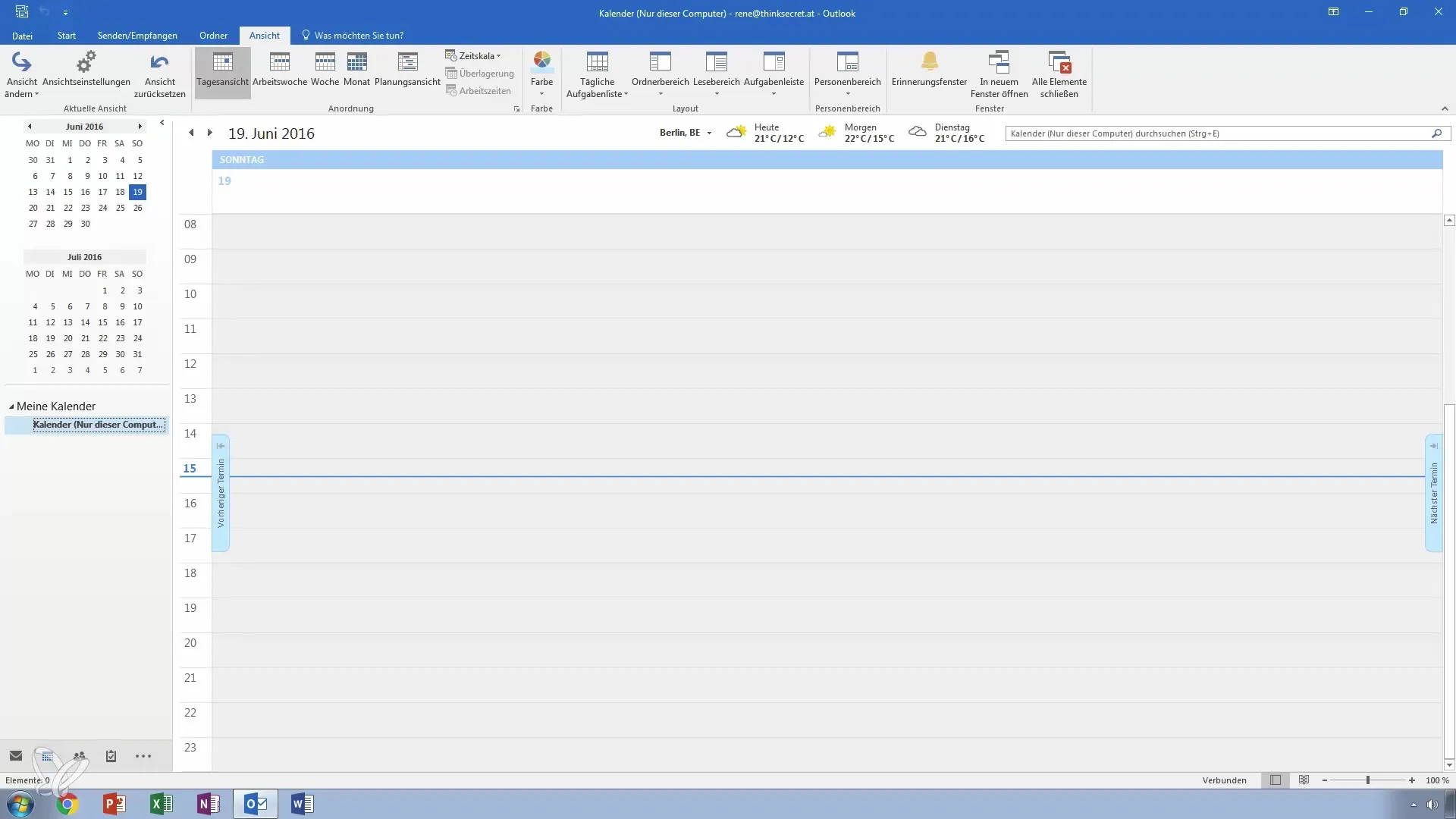
2. lépés: Navigálj a naptárbeállításokhoz
A fiókbeállításokban keresd meg az „Opciók” szekciót, majd válaszd ki ezt. Ezután hívd elő a naptárbeállítások menüjét.
3. lépés: Ünnepek hozzáadása
Most lehetőséged van ünnepeket hozzáadni a naptáradhoz. Kattints a „Ünnepek hozzáadása” gombra. Automatikusan megjelennek az összes ország, amelyet hozzáadhatsz, a Windows operációs rendszered beállításainak megfelelően.
4. lépés: Válaszd ki az országodat
Miután a Windows-t már Németországra állítottad be, ez az ország automatikusan ki lesz választva. Azonban más országokat is választhatsz, ha például osztrák ünnepeket szeretnél hozzáadni. Csak kattints a kívánt országra.
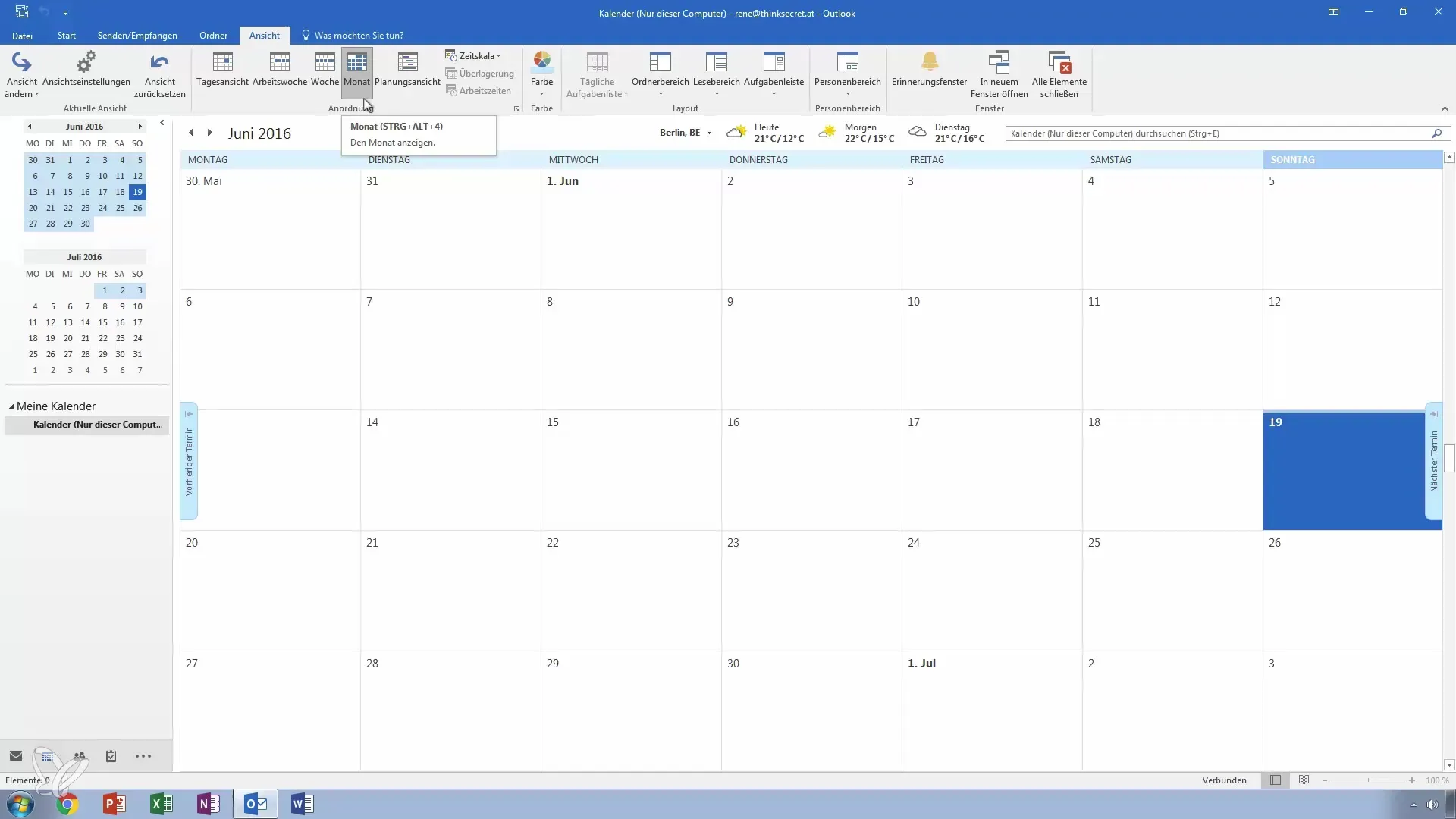
5. lépés: Importáld az ünnepeket
Miután kiválasztottad az országodat, kattints az „OK” gombra. Most importálhatod azokat az ünnepeket, amelyeket az Outlook az általad választott ország számára kínál. Ez automatikusan történik.
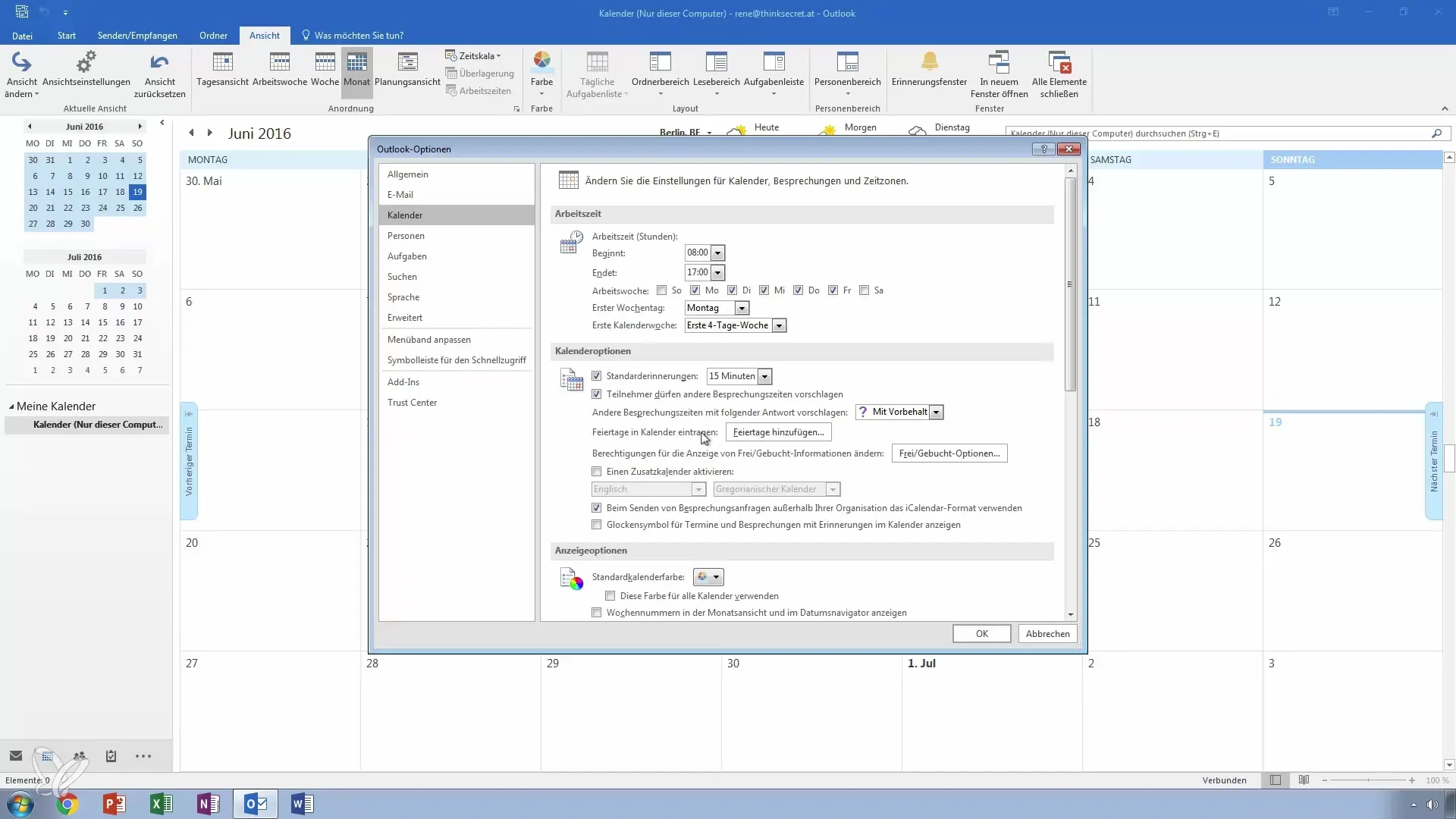
6. lépés: Az ünnepek megerősítése
Ha az ünnepeket sikeresen hozzáadták, megerősítheted a változtatásokat. Nézz a naptáradban egy éves vagy havi nézetre, hogy megnézhesd az ünnepeket.
7. lépés: Ünnepek ellenőrzése és szerkesztése
Nézd át azokat a bejegyzéseket, amelyek most megjelennek a naptáradban. Most látnod kell az ünnepeket, például Mária mennybemenetelét vagy a Német Egység Napját. Lehetőséged van a bejegyzések szerkesztésére is, ha szükséges.
8. lépés: Átváltás listanézetre
Ha a könnyen áttekinthető listában szeretnéd látni az ünnepeket, válts listanézetre. Ehhez lépj a naptárad nézetbeállításaiba, és válaszd ki a „Listanézet” opciót.
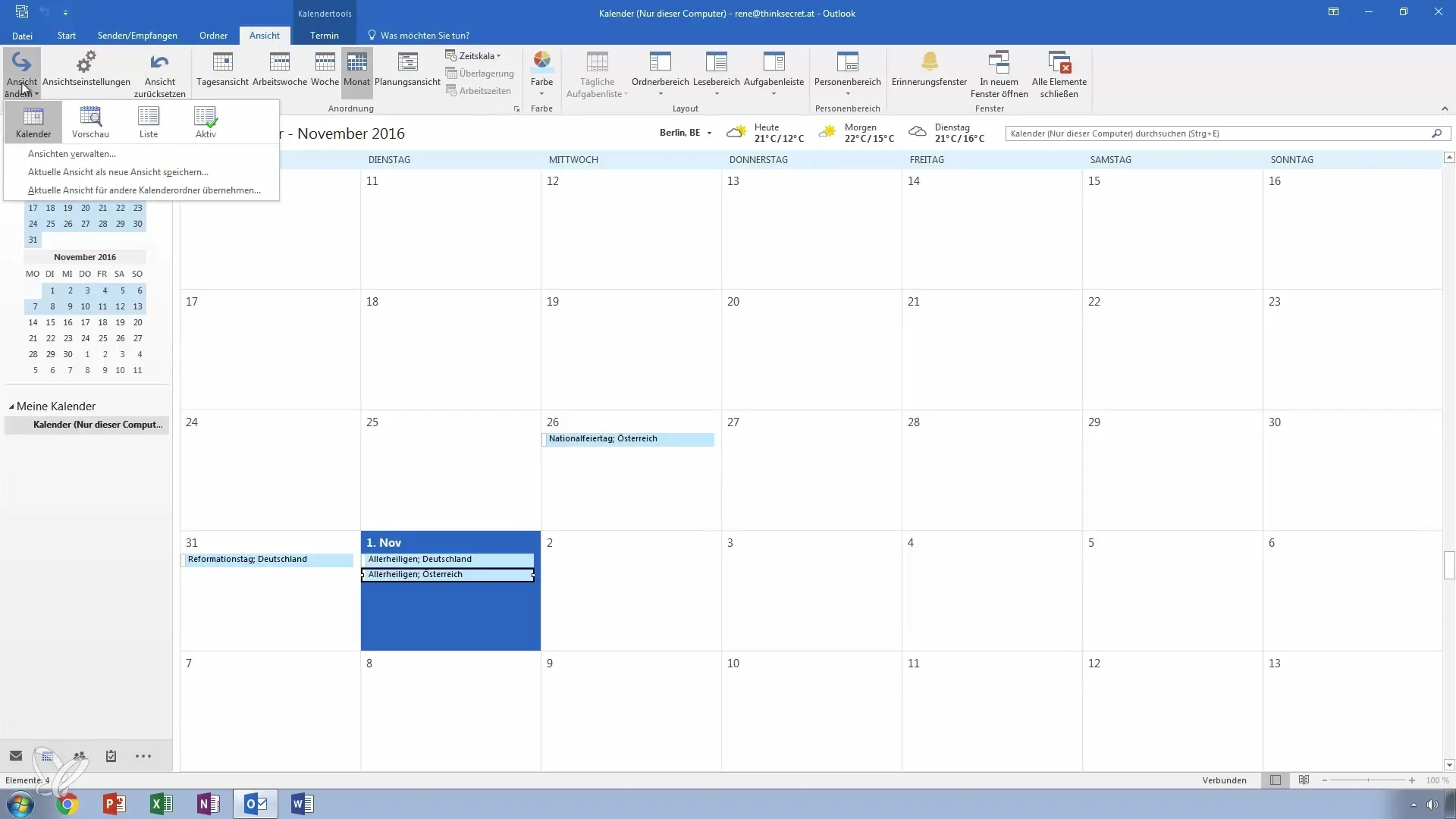
9. lépés: Kategóriák megjelenítése
A listanézetben további információkat, például kategóriákat is megjeleníthetsz. Ily módon jól átnézheted az összes ünnepjegyzékedet.
10. lépés: Kérdések és visszajelzés
Ha további kérdéseid vannak ezzel a témával kapcsolatban, vagy további információkra van szükséged, kérlek, hagyj egy megjegyzést. Szívesen segítek neked, hogy még hatékonyabbá tedd az Outlook naptáradat.
Összefoglalás – Ünnepek hatékony importálása és kezelése az Outlookban
Az ünnepek hozzáadása és kezelése az Outlookban ezzel a lépésről lépésre útmutatóval egyszerű. Használj ki az Outlook beépített lehetőségeit, hogy számos ünnepet adhass hozzá az országodhoz, és egyénileg alakíthatod a naptáradat.
Gyakran ismételt kérdések
Hogyan adok hozzá ünnepeket az Outlookhoz?Menj a „Fájl” > „Beállítások” fülre, válaszd a „Naptár” lehetőséget, és kattints a „Ünnepek hozzáadása” gombra.
Támogatja az Outlook más országok ünnepeit?Igen, sok különböző ország ünnepeit kiválaszthatod.
Lehetőségem van az ünnepi bejegyzések szerkesztésére?Igen, a ünnepek automatikus bevitelét módosíthatod és szerkesztheted.
Hogyan válthatok listanézetre az Outlookban?Menj a nézetbeállításokhoz, és válaszd a „Listanézet” opciót.


